Setup Cache コントロール パネルでは、イメージのキャッシュや読み込み用にシステム メモリを割り当てることができ、割り当てたメモリ容量で実行可能なフレーム数が表示されます。 シーケンスを初めて再生するときは、イメージをメモリに読み込むのに多少の時間がかかりますが、それ以降は迅速に再生されます。この機能は shotCamera と pointCenteredCamera ビュー パネルで特に有用です。
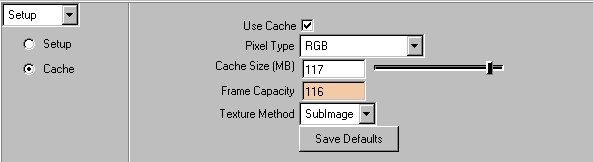
より多くのフレームをキャッシュでき(フレーム数は Frame Capacity フィールドに表示されます)、なおかつ納得のいくイメージの表示精度を保てるような設定の組み合わせを探してください。最初の 2 つのパラメータ(RGB と RGBA)はイメージをフル カラーでキャッシュし、最後の 2 つのパラメータ(Indexed と Luminance)はイメージを色数を減らしてキャッシュします。
シーケンスを通して再生し、再生スピードが最速になる設定を探します。Texture Method は、イメージ プレーンを描くために Live がどの OpenGL メソッドを使用するかを制御します。結果は shotCamera や pointCenteredCamera ビュー パネルに反映されます。
ほとんどの SGI マシンでは、SubImage をオンにしたときに最高の性能が得られます。プラットフォームによっては、Image オプションを選択すると、トラック ボックスの操作スピードが劇的に改善されることがあります。SubImage や Image を選択して性能が低下するときは、None を選択します。
タイム スライダを使用して、shotCamera または pointCenteredCamera のビュー パネルでイメージを再生してください。シーケンスを初めて再生するときは、イメージがメモリに読み込まれるまでパフォーマンスが落ちますので注意してください。シーケンスを迅速にスクラブ(カレント タイム インジケータをドラッグする)するには、まず再生ボタンをクリックして、イメージがメモリに読み込まれるまで待ってからスクラブしてください。
また場合によっては、目的のスクラブ効果を得るために、 ウィンドウ > 設定/プリファレンス > プリファレンス(Window > Settings/Preferences > Preferences)のタイム スライダ(Timeline)で、再生スピード(Playback Speed)の設定を調整する必要があります。
次の場合は Use Cache オプション ボックスをオフに設定します。
Use Cache オプションをオフに設定したとき、および Pixel Type の設定を変更した場合は、キャッシュ内のイメージがすべて消去されますので注意してください。